Imágenes avanzadas: cómo buscarlas y segmentar los resultados
Cuando queremos buscar una imagen en Internet, lo más común es ir a Google y hacer una búsqueda que, según la necesidad, nos arroje gran cantidad de resultados, pero ¿sabías que hay una forma más sencilla y efectiva de conseguir imágenes en este navegador? Así como lees, si necesitas gráficos más específicos Google dispone de un motor para la búsqueda de imágenes avanzadas.
-1632993929.webp)
El sistema de búsqueda avanzada de Google es aquel que te permite modificar la configuración básica del navegador para que consigas con mayor facilidad eso que quieres encontrar en internet. Puede ser aplicado a los distintos tipos de búsquedas que existen, en el caso de la exploración de imágenes avanzadas permite que ubiques imágenes más especificas en menor tiempo.
Si quieres encontrar las imágenes avanzadas que estás necesitando, prepárate con tu dispositivo y conéctate a una red WiFi, que a través de este artículo te enseñaremos a configurar el navegador para ello.
¿Cómo buscar imágenes avanzadas en Google?
Para buscar imágenes avanzadas ante todo debes saber que el proceso es muy sencillo y te permite conseguir mejores opciones de fotos. Los pasos que debes seguir son:
1. Inicia la búsqueda de costumbre
El primer paso es iniciar una navegación común escribiendo las palabras adecuadas a la imagen que quieres encontrar en el recuadro de búsqueda de Google.
2. Abre la configuración avanzada
Luego, selecciona la opción “Imágenes” ubicada bajo la barra de direcciones del navegador y presiona el ícono de configuración que se encuentra en la esquina superior derecha. Entre las opciones que se desplegarán identifica “Búsqueda avanzada” y presiónala.
3. Escribe las especificaciones de tu búsqueda
Al presionar “Búsqueda avanzada” se cargará una página en la que podrás detallar todas las especificaciones de la búsqueda, como las palabras que quieres que incluya o excluya durante la exploración, el tamaño de la imagen, los colores, el formato, los derechos de uso, etc.
Otra forma de acceder a la configuración avanzada durante la búsqueda de imágenes en Google es presionando “Herramientas” bajo la barra de direcciones del navegador, una vez te encuentres en el apartado de imágenes. De esta forma, aunque no podrás visualizar todas las herramientas de configuración, si podrás ajustar tu búsqueda con algunas opciones avanzadas.
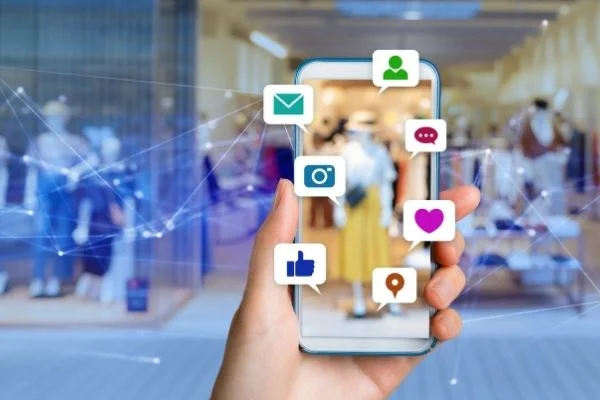
Llenar los filtros de la búsqueda de imágenes avanzadas...
La sección “búsqueda avanzada de imágenes” a la que puedes acceder en Google siguiendo los pasos anteriores se divide en dos secciones:
- La primera se llama “Mostrar imágenes que contengan...”.
- La segunda, mucho más intuitiva, ya que se completa bajo un sistema de selección de opciones, se llama “Restringe tus resultados por…”
Para llenarlas debes tener en cuenta:
Parte I
- Primer recuadro: en esta parte debes escribir todas esas palabras que deseas incluir en la exploración, pueden ser varios términos que describan aquello que buscas o, palabras concretas.
- Segundo recuadro: acá puedes incluir otros términos además de los que ya incluiste en el recuadro anterior. La ventaja en este punto es que podrás detallar si quieres buscar lo que indica el texto exactamente, colocando un signo positivo al inicio de la palabra (+), o si quieres buscar lo que dice el texto y otras imágenes que se le relacionen, colocando las palabras entre comillas (“”).
- Tercer recuadro: este apartado te permitirá aclarar si buscas que tus imágenes avanzadas contengan uno o dos objetos. Si quiere que aparezca uno tendrás que separar cada palabra con el comando "OR", o en su lugar utilizar el siguiente signo “|”, pero si requieres que en la misma imagen aparezcan dos elementos deberás usar el comando “AND”.
- Cuarto recuadro: por último aquí podrás poner las palabras que no quieres incluir en tu búsqueda, aquellas que quieres que el navegador ignore por completo. Para que sea válida la información debes colocar un guion (-) antes de la primera letra de cada palabra.
Parte II
Existen opciones para limitar el número de resultados, bajo un sistema de selección simple con los que podrás establecer:
- El tamaño de la ilustración o de la fotografía, es decir, si requieres que sea grande, mediana o pequeña, y también el peso que es medido ya sea en pixeles o megapíxeles.
- El color principal de la imagen, o si lo prefieres, el total. De igual forma si quieres la imagen en blanco y negro también podrás limitarla.
- El tipo de imagen, es decir, si quieres una imagen fotográfica, animada u otro tipo.
- La región de la fuente de la imagen, pudiendo limitar incluso alguna provincia o similares.
- El dominio del cual deseamos seleccionar la imagen.
- El formato de la imagen o el tipo de archivo, pudiendo ser gif, jpg, entre otros.
- Los derechos de uso, pues así podrás utilizar la imagen libremente en un blog o similares.
También puedes buscar en Google utilizando imágenes
Otra excelente manera de buscar imágenes avanzadas en Google es utilizando otras imágenes, para lo que tendrás que seguir estos pasos:
Si la imagen la conseguiste en un sitio web:
- Abre Google y entra al sitio web en el que se encuentra publicada la imagen que deseas utilizar.
- Dale clic a la imagen con el botón derecho y presiona la opción “Buscar esta imagen en Google”.
- Espera a que la nueva pestaña emergente se cargue y revisa los resultados de la búsqueda.
Si la imagen se encuentra entre los resultados de una búsqueda de Google:
- Busca la imagen de referencia en "images.google.com". Si ya tienes la imagen a la mano sáltate este paso.
- Dale clic a la imagen y espera que cargue la vista previa.
- Luego, presiona el primer icono de la esquina superior izquierda de la imagen (Búsqueda visual) y dale clic a la lupa que aparecerá bajo la misma.
-1632993927.webp)
¿Por qué hacer búsquedas avanzadas de imágenes?
Si estás buscando una imagen en especial porque requieres hacer una impresión o colocarla en una investigación determinada, a continuación te dejamos algunas de las razones por las que deberías escoger la opción de búsqueda avanzada para encontrarlas.
- Buscar estas opciones avanzadas es sencillo.
- Podrás encontrar todo lo que buscas, desde imágenes de motores hasta paisajes y personajes, pasando también por fotos o imágenes mecánicas avanzadas.
- La variedad de opciones es muy grande, así que podrás utilizar imágenes nuevas y diferentes.
- Al especificar las características de las imágenes avanzadas que buscas podrás ahorrar tiempo de navegación.
Alternativas a Google para buscar imágenes avanzadas
Además de Google, algunos buscadores que puedes utilizar para encontrar imágenes avanzadas en internet son:
- Pinterest: Es una red social que sirve como buscador visual bastante conocido hoy día por las miles de imágenes que puedes encontrar con su ayuda, utilizando texto u otras imágenes como referencia. La gran ventaja que ofrece es la posibilidad de enlazarse con Google.
- Picsearch: Es bastante simple pero efectivo, ya que al introducir las palabras claves adecuadas en su motor de búsqueda puedes encontrar miles de imágenes. Como Google, permite que filtres las imágenes por color, permisos y tamaño.
- Bing Image Search: El navegador de Microsoft también es un buen motor de búsqueda, en el que puedes buscar imágenes de distintas temáticas y filtrarlas según el tipo de gráfico.
-1632993929.webp)
Fórmate con Euroinnova
Ampliar tus conocimientos y estudios es un punto que siempre debes considerar, es por ello que la Escuela de Negocios Euroinnova, está siempre pensando en tu bienestar y formación, ha diseñado para ti cursos, máster y especializaciones para que los realices en modalidad online. Si quieres conocer un poco más del mundo del Internet, la informática y sus herramientas o de áreas afines, Euroinnova te brinda la posibilidad de hacerlo.
Aprovecha esta oportunidad y navega en nuestra página web para conocer los más de 19.000 cursos en línea avalados por las mejores universidades de España que te ofrecemos.
Cursos Relacionados con la Fotografía Digital
-1632993929.webp)
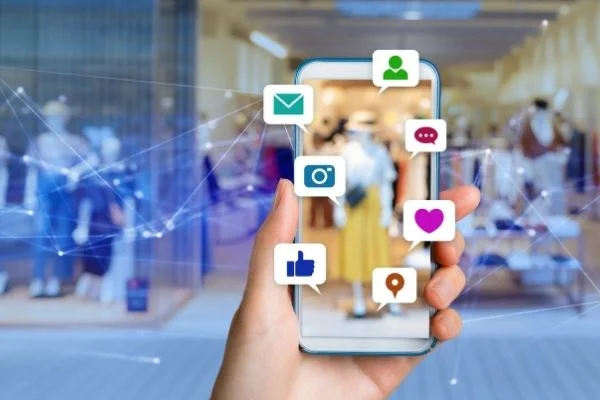
-1632993927.webp)
-1632993929.webp)
